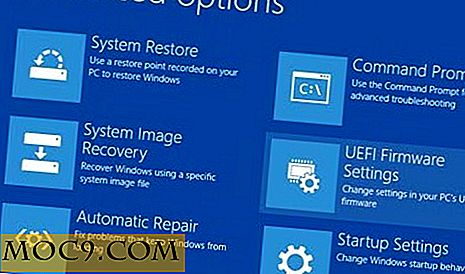Πώς να χρησιμοποιήσετε το Virtual Touchpad στα Windows 10
Ένα από τα πιο ακανόνιστα χαρακτηριστικά της ενημέρωσης του δημιουργού των Windows 10 είναι το εικονικό touchpad. Με την ενημέρωση, τα Windows 10 έχουν τη δυνατότητα να τοποθετήσουν ένα touchpad στην οθόνη με το οποίο μπορείτε να αλληλεπιδράσετε σαν να ήταν ένα φυσικό touchpad. Είναι κατανοητό αν δεν έχετε δει ποτέ το χαρακτηριστικό, καθώς είναι αρκετά καλά κρυμμένο! Μόλις ενεργοποιηθεί, μπορεί να βοηθήσει σημαντικά τους χρήστες που χρειάζονται ένα εικονικό touchpad στην οθόνη για την εκτέλεση εργασιών.
Γιατί να το ενεργοποιήσετε;
Πρώτον, ας δούμε γιατί κάποιος θα ήθελε να χρησιμοποιήσει ένα εικονικό touchpad στα Windows 10. Εάν χρησιμοποιείτε ποντίκι ή ένα φυσικό touchpad για να ελέγξετε τον κέρσορα σας, μπορεί να φαίνεται περιττό να έχετε δευτερεύον μέσο ελέγχου των δρομέων, έτσι τι είναι αυτό που χρησιμοποιείται για?
Η σημασία του εικονικού touchpad γίνεται εμφανής όταν βάζετε τα Windows 10 σε μια οθόνη αφής. Αυτές τις μέρες τα Windows 10 μπορούν να βρεθούν σε tablet ή φορητούς υπολογιστές μετασχηματιστών όπου η πλοήγηση μέσω της οθόνης αφής είναι σημαντική. Δεν είναι πάντοτε βολικό (ή ακόμα και δυνατό!) Για αυτές τις συσκευές να έχουν ένα ποντίκι συνδεδεμένο με αυτά. Το εικονικό touchpad καλύπτει αυτή την εξειδίκευση, επιτρέποντας στους χρήστες της οθόνης αφής να μετακινούν τον κέρσορα χειροκίνητα.
Υπάρχουν μερικοί λόγοι για τους οποίους κάποιος θα επέλεγε ένα εικονικό touchpad μέσω των χειριστηρίων οθόνης αφής. Εάν διαπιστώσετε ότι θέλετε να εκτελέσετε εργασίες που περιλαμβάνουν την τοποθέτηση του δείκτη πάνω από τα στοιχεία, είναι ευκολότερο να το κάνετε σε ένα touchpad και στη συνέχεια να χρησιμοποιήσετε χειριστήρια αφής. Αν χρησιμοποιείτε οθόνη αφής και θέλετε να επεκτείνετε την επιφάνεια εργασίας σας σε μια δεύτερη οθόνη που δεν διαθέτει οθόνη αφής, είναι αδύνατο να αλληλεπιδράσετε με το εκτεταμένο τμήμα της επιφάνειας εργασίας. Σε αυτήν την περίπτωση, ένα εικονικό touchpad σάς επιτρέπει να έχετε πρόσβαση στη δεύτερη οθόνη και να αλληλεπιδράσετε με αυτήν.
Σχετικές : Όλες οι κινήσεις των χειροκίνητων στοιχείων των Windows 10 που πρέπει να γνωρίζετε
Ενεργοποίηση της εικονικής επιφάνειας αφής
Η ενεργοποίηση του εικονικού touchpad μπορεί να γίνει κάνοντας δεξί κλικ (ή εάν χρησιμοποιείτε την οθόνη αφής, πατώντας και απελευθερώνοντας) στη γραμμή εργασιών και επιλέγοντας "Εμφάνιση πλήκτρου αφής". Θα δείτε αυτήν την επιλογή μόνο αν είστε χρησιμοποιώντας τα Windows 10 σε μια συσκευή με λειτουργίες αφής.

Θα δείτε τώρα ένα κουμπί στη γραμμή εργασιών που μοιάζει με ένα touchpad.

Όταν κάνετε κλικ, θα ανοίξει το εικονικό touchpad.

Μπορείτε να αλληλεπιδράσετε με αυτό το touchpad είτε με το δρομέα είτε με την οθόνη αφής. Εκτός από το γεγονός ότι είναι στην οθόνη, θα πρέπει να λειτουργεί ταυτόσημα με ένα φυσικό touchpad σε ένα φορητό υπολογιστή. Τα δύο κάτω κουμπιά είναι για αριστερό και δεξί κλικ και το κύριο πλαίσιο είναι για τη μετακίνηση του δρομέα. Απλώς αγγίξτε το δάχτυλό σας απέναντι από την επιφάνεια αφής σαν να ήταν φυσικό και τα Windows 10 θα μεταφέρουν τις κινήσεις σας σε κινήσεις δρομέα.
Χρήση και προσαρμογή των χειρονομιών
Οι προχωρημένοι χρήστες θα ανακαλύψουν επίσης ότι οι χειρονομίες touchpad των Windows 10 λειτουργούν στην εικονική του λειτουργία. Οι χειρονομίες είναι ένας καλός τρόπος για να αποκτήσετε πρόσθετη λειτουργικότητα με πολύ λίγη προσπάθεια. Εάν θέλετε να ορίσετε χειρονομίες, κάντε κλικ στο κουμπί Έναρξη και, στη συνέχεια, στο κουμπί Κλείδωμα ρυθμίσεων στα αριστερά.

Κάντε κλικ στο "Συσκευές".

Στην αριστερή πλευρά κάντε κλικ στο "Touchpad".

Στα δεξιά υπάρχουν πολλές επιλογές για τη ρύθμιση των χειρονομιών. Όλα αυτά θα λειτουργήσουν με το εικονικό touchpad, γι 'αυτό βεβαιωθείτε ότι έχετε περάσει από όλα αυτά και ρυθμίστε αυτά που θέλετε να χρησιμοποιήσετε. Για να χρησιμοποιήσετε αυτές τις χειρονομίες στο εικονικό touchpad, απλά τις εκτελέστε στο μαξιλάρι όπως θα κάνατε σε ένα φυσικό touchpad.
Σχεδόν το ίδιο
Με τα Windows 10 που εμφανίζονται σε συσκευές αφής, ορισμένοι χρήστες θα ήθελαν έναν τρόπο απευθείας ελέγχου του δρομέα για συγκεκριμένες εργασίες. Χρησιμοποιώντας το εικονικό touchpad μπορείτε να μετακινήσετε το δρομέα όπως θα κάνατε σε ένα φυσικό, έτσι ώστε να μην παραμείνετε πίσω από τους περιορισμούς μιας οθόνης αφής.
Βλέπετε τον εαυτό σας χρησιμοποιώντας ένα εικονικό touchpad στα Windows 10; Ενημερώστε μας παρακάτω!